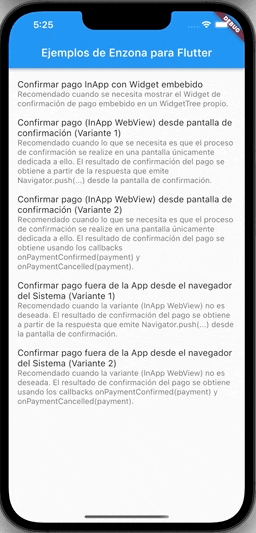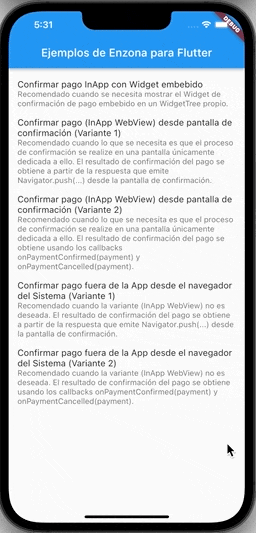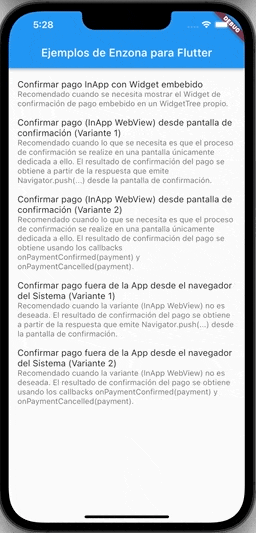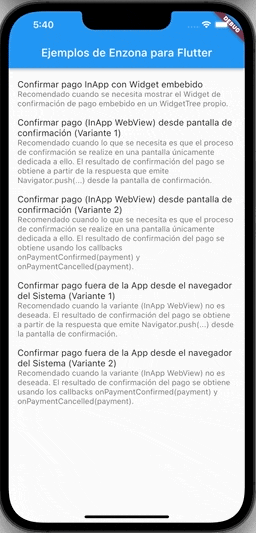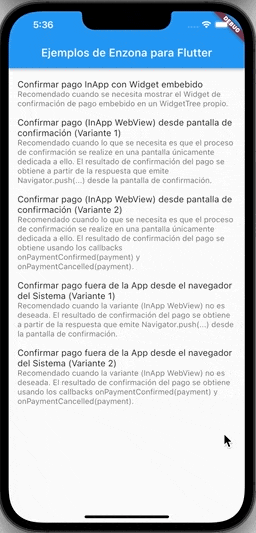enzona_flutter 0.0.1+1  enzona_flutter: ^0.0.1+1 copied to clipboard
enzona_flutter: ^0.0.1+1 copied to clipboard
SDK para las APIs de Enzona con soporte para confirmación de pago.
Descripción #
Este plugin para Flutter (aún en desarrollo) tiene como objetivo complementar el SDK de enzona. Se recomienda antes de usar este plugin que revise la documentación de enzona.
Configuraciones requeridas #
Por defecto no deberían ser necesarias ninguna configuración en Android ni en iOS, no obstante como este plugin hace uso de otros plugins se recomienda revisar las documentaciones de los mismos:
Funcionalidades disponibles #
- Manejo de confirmación de pagos
Manejo de confirmación de pagos #
La confirmación de un pago se realiza directamente en la plataforma de ENZONA, una vez confirmado o cancelado un pago por parte de un cliente, la plataforma de ENZONA redirecciona a la URL return_url o cancel_url respectivamente indicando de esta manera el fin del flujo de confirmación de pago.
Para el manejo de la confirmación se ofrecen varias formas:
-
PaymentConfirmationView: un Widget para usarlo directamente en un WidgetTree, hace uso de un WebView para cargar la URL de la plataforma de ENZONA.
-
PaymentConfirmationScreen: un Widget para usarlo independiente del WidgetTree, o sea como una pantalla (route) independiente. Internamente hace uso de PaymentConfirmationView.
-
PaymentConfirmationExternalLink un Widget para usarlo independiente del WidgetTree, o sea como una pantalla (route) independiente, este abre el navegador del Sistema para cargar la URL de la plataforma de ENZONA.
¿Cómo usar PaymentConfirmationView? #
PaymentConfirmationView se expande horizontal y verticalmente para ocupar todo el espacio disponible, por tal razón es importante tener en cuenta a la hora de ubicarlo dentro de un WidgetTree las restricciones de tamaño (size constraints), es decir si se usa dentro de un Column o dentro de un ListView será necesario limitar su tamaño verticalmente.
Básicamente son requeridos tres elementos, el objeto de tipo Payment que se obtiene luego de crear un pago, un callback para obtener el pago en caso de ser confirmado onPaymentConfirmed y otro callback para obtener el pago en caso de ser cancelado onPaymentCancelled.
SizedBox(
height: MediaQuery.of(context).size.height * 70 / 100,
child: PaymentConfirmationView(
payment: payment,
themeData: themeData,
onPaymentConfirmed: (payment) {
setState(() {
this.payment = payment;
});
},
onPaymentCancelled: (payment) {
setState(() {
paymentCancelled = true;
});
},
),
)
Opcionalmente se puede definir un
ThemeDatapara personalizar como luce el Widget, por defecto se usa el tema global de la app.
Demo PaymentConfirmationView:
¿Cómo usar PaymentConfirmationScreen? #
PaymentConfirmationScreen está ideado para usarse como una pantalla dedicada específicamente para la confirmación de un pago, internamente usa una instancia de PaymentConfirmationView. La respuesta del pago (confirmado o cancelado) se puede obtener de dos formas:
- Usando los callbaks descritos anteriormente
- Esperando el resultado del Future que devuelve el route una vez que es se termina el flujo de confirmación de pago.
Usando los callbacks
void launchPaymentConfirmationScreen() {
Navigator.push(context,
MaterialPageRoute(builder: (context) =>
PaymentConfirmationScreen(
title: 'Confirmar pago',
payment: payment!,
onPaymentConfirmed: onPaymentChanged,
onPaymentCancelled: onPaymentChanged,
)));
}
void onPaymentChanged(Payment payment) {
setState(() {
this.payment = payment;
if(payment.statusCode != StatusCode.confirmada) {
paymentCancelled = true;
}
});
}
Demo PaymentConfirmationScreen usando callbacks:
Esperando el resultado del Future
Future<void> launchPaymentConfirmationScreen() async {
final result = await Navigator.push(context,
MaterialPageRoute(builder: (context) =>
PaymentConfirmationScreen(
title: 'Confirmar pago',
payment: payment!,
themeData: ThemeData.dark().copyWith(
colorScheme: ThemeData.dark().colorScheme.copyWith(
primary: Colors.deepOrange,
secondary: Colors.tealAccent
)
),
)
));
if(result is Payment) {
setState(() {
payment = result;
if(payment?.statusCode != StatusCode.confirmada) {
paymentCancelled = true;
}
});
}
}
Opcionalmente puede:
- Definir un título
- Usar un
ThemeDatapara personalizar como luce el Widget, por defecto se usa el tema global de la app.
Demo PaymentConfirmationScreen con custom ThemeData esperando el resultado del Future:
¿Cómo usar PaymentConfirmationExternalLink? #
PaymentConfirmationExternalLink no usa internamente un PaymentConfirmationView sino que usa el navegador web del sistema para acceder a la URL de confirmación de la plataforma ENZONA. Cuando se usa PaymentConfirmationExternalLink es necesario pasarle una instancia del SDK de enzona, debido a que internamente comprueba el estado del pago una vez que el usuario sale del navegador del sistema y regresa a la app. La respuesta del pago (confirmado o cancelado) se puede obtener de dos formas:
- Usando los callbaks descritos anteriormente
- Esperando el resultado del Future que devuelve el route una vez que es se termina el flujo de confirmación de pago.
Usando los callbacks
void launchPaymentConfirmationScreen() {
Navigator.push(context,
MaterialPageRoute(builder: (context) =>
PaymentConfirmationExternalLink(
title: 'Confirmar pago en app externa',
enzona: enzona,
payment: payment!,
onPaymentConfirmed: onPaymentChanged,
onPaymentCancelled: onPaymentChanged,
tryUniversalLinks: true,
onError: onError,
)));
}
void onPaymentChanged(Payment payment) {
setState(() {
this.payment = payment;
if(payment.statusCode != StatusCode.confirmada) {
paymentCancelled = true;
}
});
}
void onError({Object? error, Exception? exception}) {
errorMessage = 'Error desconocido';
if(error is ErrorResponse && error.message != null) {
errorMessage = '${error.message}';
} else
if(exception != null) {
errorMessage = exception.toString();
}
setState(() {});
}
Demo PaymentConfirmationExternalLink usando callbacks:
Esperando el resultado del Future
Future<void> launchPaymentConfirmationScreen() async {
final result = await Navigator.push(context,
MaterialPageRoute(builder: (context) =>
PaymentConfirmationExternalLink(
title: 'Confirmar pago en app externa Variante 1',
enzona: enzona,
payment: payment!,
tryUniversalLinks: true,
themeData: ThemeData.light().copyWith(
colorScheme: ThemeData.light().colorScheme.copyWith(
primary: Colors.orange,
)
),
)
));
if(result is Payment) {
setState(() {
payment = result;
if(payment?.statusCode != StatusCode.confirmada) {
paymentCancelled = true;
}
});
} else {
// If code reach here an error occurred
onError(
error: result is ErrorResponse ? result : null,
exception: result is Exception ? result : null,
);
}
}
void onError({Object? error, Exception? exception}) {
errorMessage = 'Error desconocido';
if(error is ErrorResponse && error.message != null) {
errorMessage = '${error.message}';
} else
if(exception != null) {
errorMessage = exception.toString();
}
setState(() {});
}
Opcionalmente puede:
- Definir un título
- Usar un
ThemeDatapara personalizar como luce el Widget, por defecto se usa el tema global de la app.- Definir un callback
onErrorpara recibir cualquier error que pueda ocurrir en el proceso.- Definir
tryUniversalLinksentrue, esto sería para que la URL de confirmación se lance al sistema operativo como un Universal Link lo cual significa que si la app oficial de ENZONA reconoce el link de confirmación entonces el usuario usaría la propia app de ENZONA en vez del navegador para confirmar el pago.
Demo PaymentConfirmationExternalLink con custom ThemeData esperando el resultado del Future:
Notas generales #
- PaymentConfirmationView ofrece varios botones de navegación, Ir Atrás, Ir Adelante y Recargar.
- PaymentConfirmationView muestra una barra de de progreso mientras se cargan las URLs
- Cuando se usa un ThemeData en un PaymentConfirmationView se puede personalizar el aspecto visual de los botones de navegación y de la barra de progreso.
Recomendación #
Vea el código de ejemplo donde se muestran todas las maneras de usar el plugin para confirmar pagos.
Contribución #
Si encuentra algún problema no dude en abrir un ISSUE, siéntase libre de hacer fork, mejorar el plugin y hacer pull request.